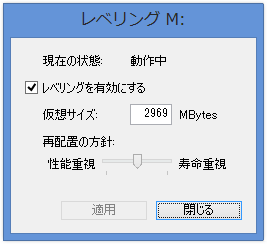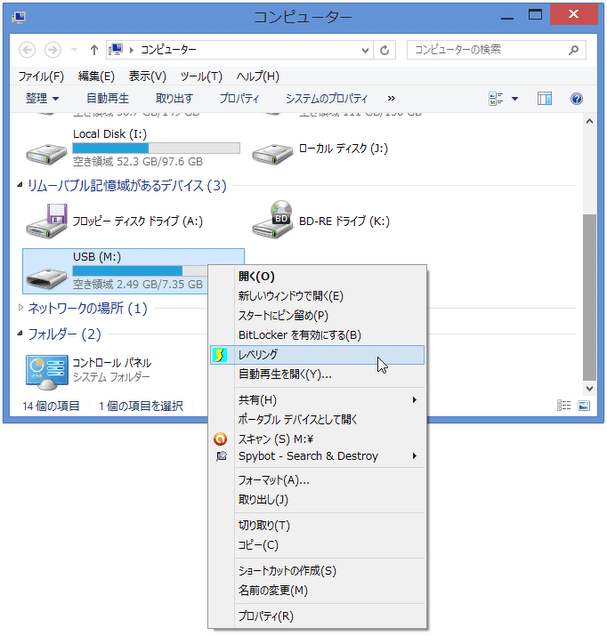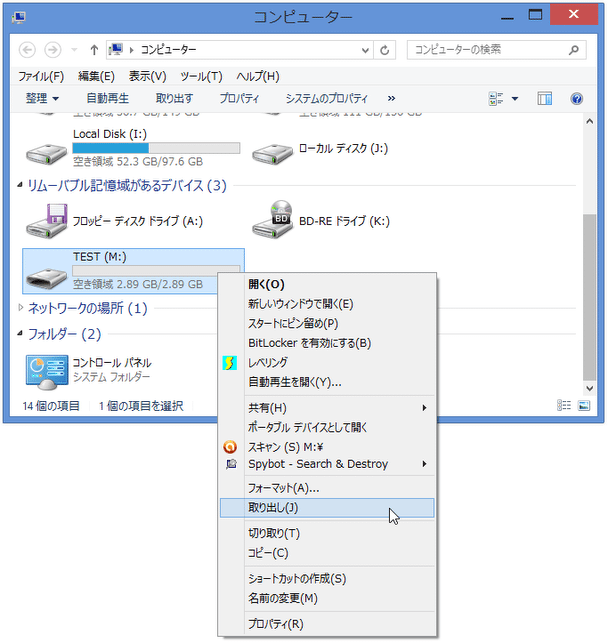フラッシュメモリの書き込み速度を上げたり、寿命を延ばしたりする!「Flash Drive Leveling」。
Flash Drive Leveling
Flash Drive Leveling
フラッシュメモリの書き込み速度を上げたり、寿命を延ばしたりしてくれるソフト。
指定したフラッシュメモリ (USB メモリやSD カード) へのデータ書き込み方法を最適化することにより、該当ドライブへの書き込み速度&ドライブとしての寿命 をアップさせることができます。
「Flash Drive Leveling」は、フラッシュメモリを高速化&高寿命化 (レベリング)してくれるソフトです。
フラッシュメモリへのデータ書き込み方法を最適化することにより、データの書き込み速度を上げたり、ドライブとしての寿命を延ばしたりすることができる... というフラッシュメモリ最適化ツールです。
非常にシンプルなインターフェースが特徴的なソフトで、目的のドライブを一度「レベリング」した後は、以降特に何もしなくても高速化&高寿命化 が実現されるようになっています※2。
2
レベリングしたフラッシュメモリは、「Flash Drive Leveling」がインストールされているPC 上でしか使えないので注意。
ついでに、レベリングするフラッシュメモリは、一度フォーマットする必要がある。
作者のブログには操作方法や仕組みが分かりやすく記載されているため、難しい知識がなくても簡単に使うことができると思います。
普段、USB メモリなどを頻繁に使用している人におすすめ。
使い方は以下のとおりです。
このソフトは、64bit 版のWindows には対応していません。
- 「Flash Drive Leveling」をインストールします。
- インストールが完了すると、パソコンの再起動を促すダイアログが表示されます。
このまま「はい」を選択し、再起動を行います。
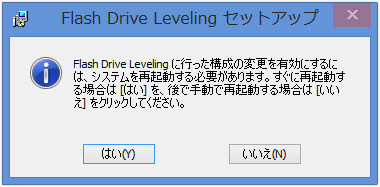
- 「コンピュータ」画面を開き、高速化&高寿命化 させたいフラッシュドライブを右クリック →「レベリング」を選択します。
- 「レベリング」という画面が表示されます。
ここで「レベリングを有効にする」にチェックを入れ、
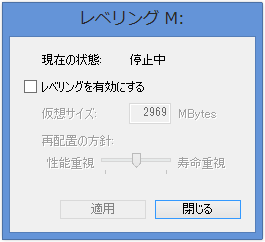
- 仮想サイズ※3 - 使用可能なディスク容量
- 再配置の方針
3 仮想サイズを大きくし過ぎると、それだけレベリング効果が落ちる。 - 「このディスクのすべてのデータが消去されます。」というダイアログが表示されるので、「OK」を選択。
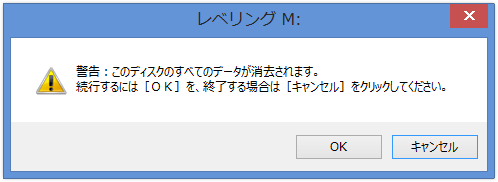
- 「処理が正常に完了しました」というダイアログが表示されます。
ここもそのまま「OK」ボタンをクリックします。
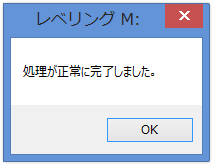
- しばらくすると、ディスクのフォーマットを促すダイアログが表示されます。
ここで「ディスクのフォーマット」ボタンをクリックし、適当にフォーマットを行います。
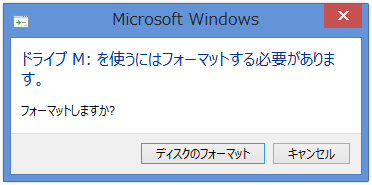
- これで準備完了。
以後、レベリングしたフラッシュドライブへのデータ書き込みが、効率的に行われるようになります。
尚、レベリングしたドライブを取り外す時は、ドライブを右クリック →「取り出し」を選択してください。
レベリング(高速化&高寿命化)
-
レベリングの解除
- レベリングをやめる時は、「コンピュータ」画面等で目的のドライブを右クリック →「レベリング」を選択し、 →「レベリングを有効にする」のチェックを外せばOK です。
(やはり、データの消去&フォーマット が必要になる)
| Flash Drive Leveling TOPへ |
アップデートなど
おすすめフリーソフト
スポンサード リンク
おすすめフリーソフト
スポンサードリンク